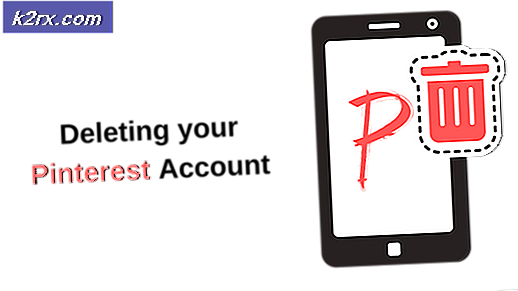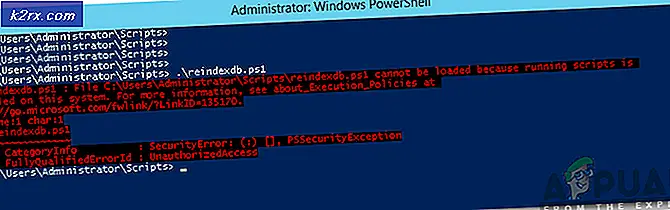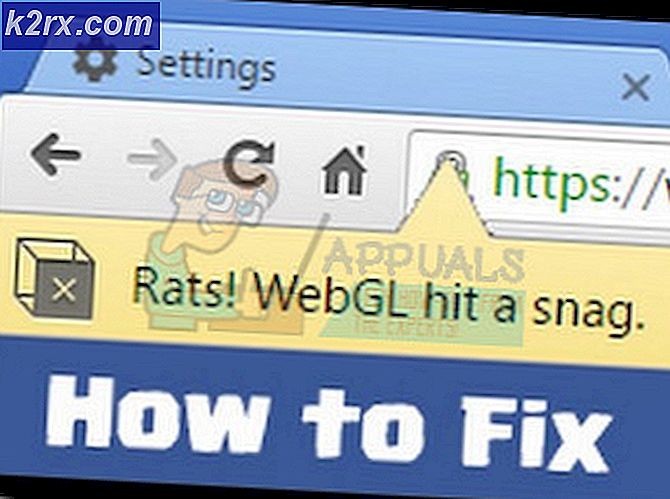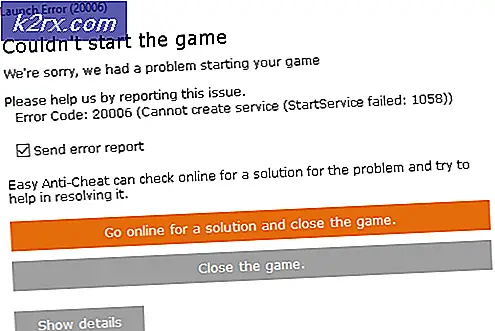Khắc phục: Tab cải tiến bị thiếu
Tab Enhancements cho phép bạn điều khiển các cài đặt khác nhau như Bass Boost, Virtual Surround, Room Correction vv. Lỗi xảy ra thường xuyên nhất sau khi người dùng cập nhật từ các phiên bản trước của cửa sổ. Hầu hết người dùng xác nhận có tab bị mất trong / sau khi cập nhật.
Bạn sẽ có xu hướng gỡ bỏ cài đặt và sau đó cài đặt lại rất nhiều trình điều khiển nhưng điều đó sẽ không khắc phục được sự cố. Chúng tôi đã có người dùng của hai nhà cung cấp trình điều khiển âm thanh khác nhau (Realtek Audio ad Conexant SmartAudio) báo cáo sự cố. Trong bài viết này, chúng tôi sẽ chia sẻ hai phương pháp (một phương pháp cho cả hai nhà cung cấp âm thanh) được đề cập ở trên.
Những phương pháp này đã được thử nghiệm và chắc chắn sẽ khắc phục được sự cố, bất kể điều gì khiến máy tính xách tay của bạn có thể có.
Sửa chữa tệp hệ thống bị hỏng
Tải xuống và chạy Reimage Plus để quét các tệp bị hỏng từ đây, nếu các tệp được tìm thấy là bị hỏng và thiếu sửa chữa chúng, sau đó tiến hành các giải pháp được liệt kê bên dưới. Phương pháp này là tùy chọn, nhưng được đề nghị sửa chữa và khôi phục các tệp đã sửa đổi bởi các phần mềm khác đang chạy trên hệ thống của bạn.
Phương pháp 1: Nếu bạn đang sử dụng Conexant SmartAudio
Trong phương pháp đầu tiên, chúng tôi sẽ giúp đỡ những người dùng có trình điều khiển Conexant SmartAudio trên máy tính của họ. Làm theo các bước sau:
Khởi động menu bật lên phía trên nút bắt đầu bằng cách nhấn phím Windows + X
Từ danh sách, chọn Bảng điều khiển.
Mẹo CHUYÊN NGHIỆP: Nếu vấn đề xảy ra với máy tính của bạn hoặc máy tính xách tay / máy tính xách tay, bạn nên thử sử dụng phần mềm Reimage Plus có thể quét các kho lưu trữ và thay thế các tệp bị hỏng và bị thiếu. Điều này làm việc trong hầu hết các trường hợp, nơi vấn đề được bắt nguồn do một tham nhũng hệ thống. Bạn có thể tải xuống Reimage Plus bằng cách nhấp vào đâyNhấp vào liên kết Gỡ cài đặt chương trình trong Chương trình
Tìm Conexant SmartAudio từ danh sách Tất cả các chương trình, nhấp chuột phải vào nó và chọn Gỡ cài đặt .
Thực hiện theo các hướng dẫn trên màn hình để hoàn tất cài đặt.
Khởi động lại máy tính của bạn.
Tab cải tiến bây giờ sẽ trở lại vị trí trước khi cập nhật!
Cách 2: Nếu bạn đang sử dụng Realtek Audio (Card / Drivers)
Phương pháp này sẽ được sử dụng bởi người dùng có trình điều khiển âm thanh Realtek trên máy tính của họ.
Bật trình đơn bật lên phía trên nút bắt đầu bằng cách nhấn phím Windows + X
Chọn Trình quản lý thiết bị từ danh sách.
Bây giờ hãy vào phần Bộ điều khiển âm thanh, video và trò chơi .
Ở đây, bạn nên tìm kiếm Realtek High Definition Audio trong danh sách các trình điều khiển thiết bị âm thanh. Nhấp chuột phải và chọn Tắt.
Nhấp chuột phải lần nữa và lần này nhấp vào Cập nhật phần mềm trình điều khiển
Chọn Duyệt máy tính của tôi cho phần mềm trình điều khiển
Bây giờ, hãy để tôi chọn từ danh sách trình điều khiển thiết bị trên máy tính của tôi
Một cửa sổ yêu cầu bạn chọn trình điều khiển mà bạn muốn cài đặt cho thiết bị bây giờ sẽ xuất hiện.
Bạn có thể thấy danh sách các trình điều khiển có sẵn. Nhấp vào thiết bị âm thanh Độ nét cao và sau đó nhấn Tiếp theo
Khi được hỏi, chọn Có và cửa sổ xác nhận sẽ xuất hiện cho biết quá trình đã hoàn tất.
Khi được yêu cầu khởi động lại, hãy nói có.
Về cơ bản, chúng tôi chỉ thay thế các trình điều khiển âm thanh Realtek bằng trình điều khiển thiết bị âm thanh độ nét cao mặc định cho các cửa sổ và điều này sẽ giúp bạn cải thiện tab nâng cao! Thưởng thức!
Mẹo CHUYÊN NGHIỆP: Nếu vấn đề xảy ra với máy tính của bạn hoặc máy tính xách tay / máy tính xách tay, bạn nên thử sử dụng phần mềm Reimage Plus có thể quét các kho lưu trữ và thay thế các tệp bị hỏng và bị thiếu. Điều này làm việc trong hầu hết các trường hợp, nơi vấn đề được bắt nguồn do một tham nhũng hệ thống. Bạn có thể tải xuống Reimage Plus bằng cách nhấp vào đây